
 ga
ga  English
English  Español
Español  中國人
中國人  Tiếng Việt
Tiếng Việt  Deutsch
Deutsch  Українська
Українська  Português
Português  Français
Français  भारतीय
भारतीय  Türkçe
Türkçe  한국인
한국인  Italiano
Italiano  اردو
اردو  Indonesia
Indonesia  Polski
Polski Go deimhin, tá Spotify ar cheann de na seirbhísí sruthú fuaime, físe agus podchraolta is mó a bhfuil tóir air inniu. Mar sin féin, tá sé teoranta ó roinnt tíortha mar gheall ar theorainneacha réigiúnacha agus cuireann sé sin ar úsáideoirí streachailt le seoladh agus oibriú Spotify. Bíonn fadhbanna ag úsáideoirí eile freisin nuair a bhíonn siad ag iarraidh logáil isteach ina gcuntais, tá saincheisteanna rompu mar gheall ar na srianta líonra atá ag an aip. Sa chás seo, beidh an treoir seo a leanas thar a bheith áisiúil don chuid is mó d'úsáideoirí agus é ag cur síos ar conas seachfhreastalaí a bhunú agus conas saincheisteanna eile a réiteach a fhéadann tú a réiteach agus Spotify á úsáid agat chomh maith le srianta tíre a sheachbhóthar.
Tugann cur i bhfeidhm Deisce Spotify rochtain ar úsáideoirí chun seachfhreastalaí a chur leis trí shuíomhanna an chláir. Seo an méid is gá duit a dhéanamh chun seirbhís seachfhreastalaí Spotify a shocrú.
Moltar go mór úsáid a bhaint as seachvótálaithe SOCKS5 nuair a thagann sé chun Spotify a úsáid, tá na seachvótálaithe seo in ann déileáil le cineálacha éagsúla tráchta lena n -áirítear sruthú físe agus surfáil gréasáin. Murab ionann agus seachvótálaithe HTTP, tá ardghnéithe slándála ag proxies SOCKS5 agus, mar gheall ar chiall íseal tá siad níos éifeachtaí. Thairis sin, tá siad níos tarraingtí ná seachvótálaithe HTTP mar go bhfuil siad in ann paicéid TCP agus UDP a tharchur. Tá sé seo thar a bheith úsáideach agus Spotify á úsáid mar iarratas sruthúcháin.
Seoladh an t -iarratas Spotify agus ar an scáileán logála isteach, cliceáil ar an rogha “Settings”.
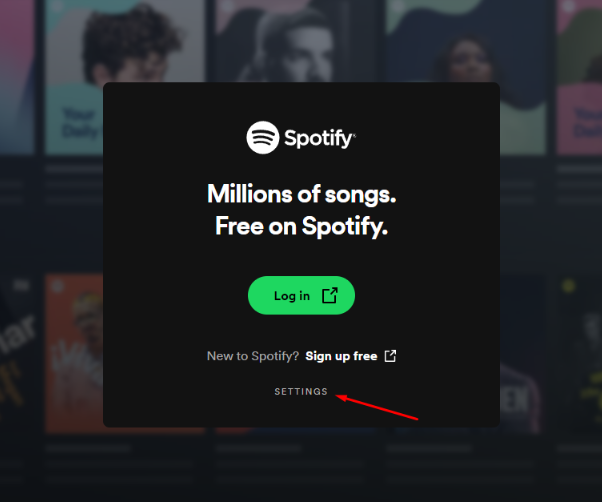
Sa chás go n -úsáideann tú seachfhreastalaí príobháideach, ba chóir duit ainm úsáideora agus pasfhocal a sholáthar chomh maith leis an seoladh IP agus uimhir an chalafoirt a shonrú.
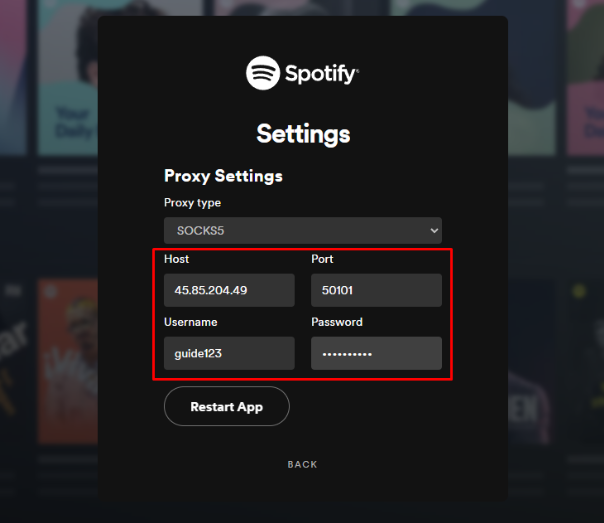
Tar éis na sonraí go léir a líonadh, buail an cnaipe “Atosaigh App”. Más mian leat an tseirbhís seachfhreastalaí a dhíchumasú le haghaidh Spotify, cliceáil ar “No Proxy” ón liosta anuas de chineálacha seachfhreastalaí. Múchfaidh an gníomh seo an tseirbhís seachvótála, rud a thabharfaidh deis do Spotify ceangal díreach a dhéanamh leis an líonra gan aon idirghabhálaí, cosúil le conas a d'oibreodh sé i gcásanna coitianta.
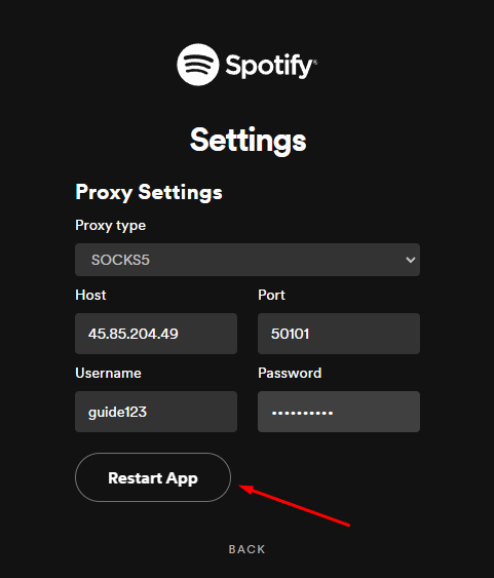
Anois go bhfuil an t -iarratas atosaithe, cuir isteach faisnéis do chuntais le síniú air. Tá an seachvótálaí socraithe anois.
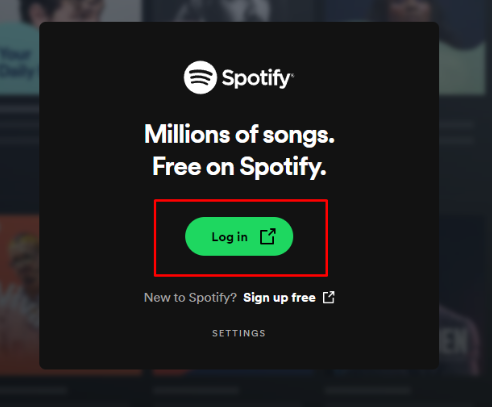
B'fhéidir nach mbeidh tú in ann rochtain a fháil ar do phróifíl sprotify má tá an seachfhreastalaí neamhghníomhach. Mar sin má tá tú fós in ann é a bhaint amach, tá na seachfhreastalaithe i bhfeidhm. Mar sin féin, i gcásanna ina bhfuil seachfhreastalaí síos, ansin déan teagmháil le do sholáthraí seirbhíse chun na fadhbanna a réiteach. Chomh maith leis sin, in imthosca a bhaineann le haon fhadhb seachfhreastalaí, bheadh sé stuama iad a thástáil le bogearraí eile cosúil le Proxifier nó an brabhsálaí Firefox de réir mar a thógfaidh an tástáil agus an chumraíocht cúpla nóiméad.
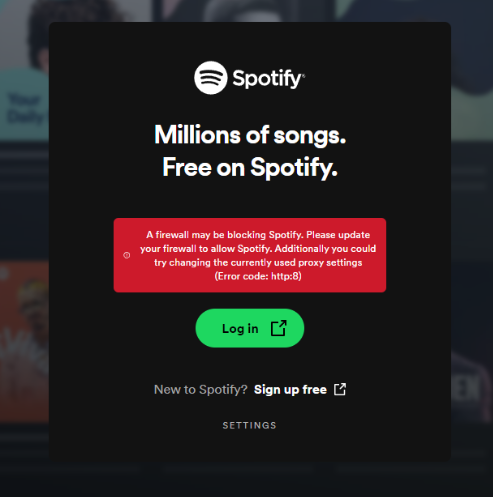
I gcásanna áirithe, ní leor úsáid a bhaint as socruithe seachfhreastalaí, agus nuair a dhéanann tú iarracht síniú isteach i do chuntas Spotify, d'fhéadfá teacht ar earráid Seirbhíse Spotify. Go sonrach, deir an teachtaireacht earráide, "D'fhéadfadh balla dóiteáin a bheith ag cur bac ar Spotify". Tarlaíonn an fhadhb seo nuair a dhiúltaítear rochtain don iarratas i suíomhanna cumraíochta an bhalla dóiteáin. Chun an earráid seo a shocrú, beidh ort sraith gníomhartha a dhéanamh a thaispeánfar sna chéad bhloic eile.
Aimsigh an deilbhín Windows ar an tascbharra agus clóscríobh “balla dóiteáin”, sa réimse cuardaigh. Ansin, cliceáil ar an rogha “Cosaint Balla Dóiteáin & Líonra”.
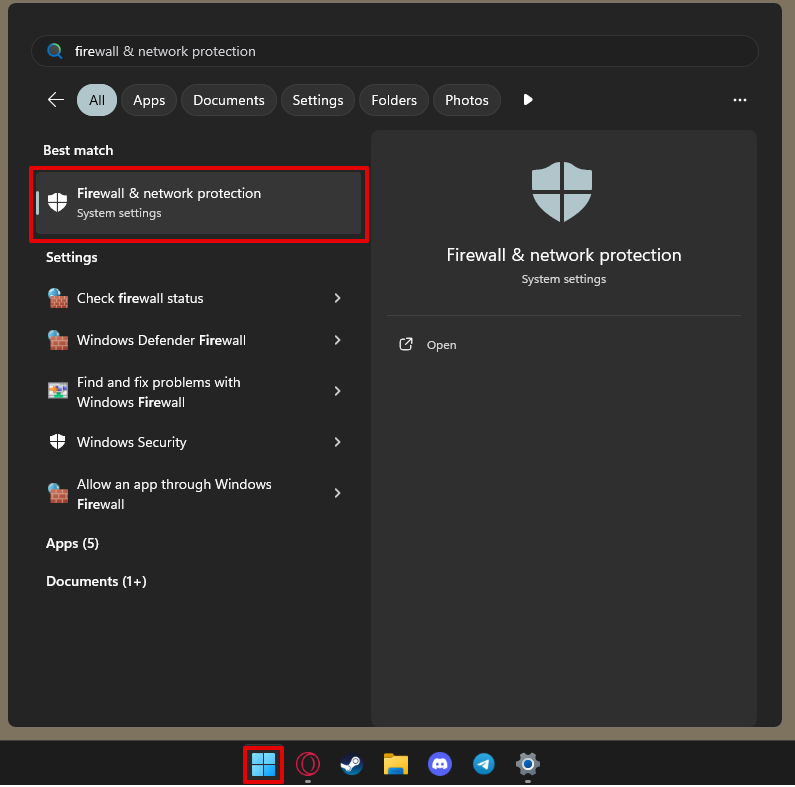
Anois, lean ar aghaidh go dtí an rogha “Apps ar an mballa dóiteáin a cheadú” tríd an mbarra roghchláir.
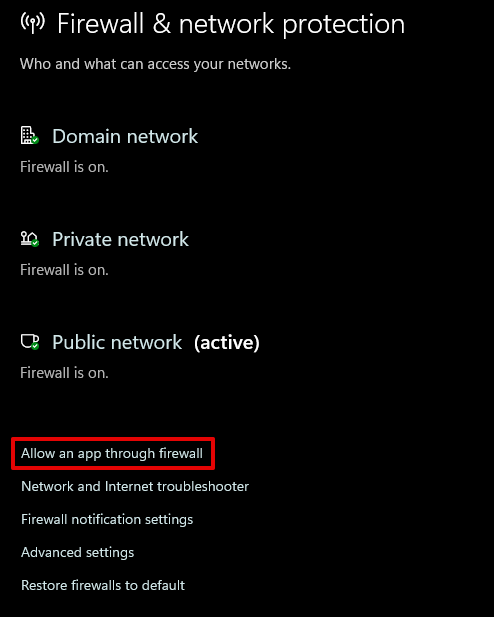
Sa fhuinneog pop-up, cliceáil “Athraigh Socruithe” agus ansin lean ar aghaidh trí na ticbhoscaí a roghnú in aice leis an iarratas is mian leat a athrú. Cliceáil ar “OK” chun an fhuinneog a dhúnadh agus críochnaigh é a chur ar bun.
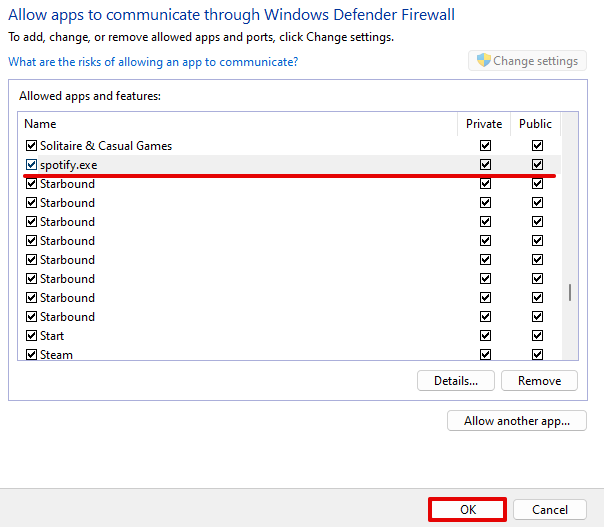
Tar éis duit na treoracha seo a dhéanamh thuas, ní gheofá an teachtaireacht earráide a thuilleadh a deir “Is féidir le balla dóiteáin a bheith ag blocáil Spotify” gach uair a dhéanann tú iarracht an t -iarratas a rith le seachvótálaí.
D'fhéadfadh saincheisteanna áirithe a bheith mar thoradh ar úsáid freastalaithe seachfhreastalaí i gcomhar le Spotify a mhíneoimid níos mine thíos.
Saincheisteanna fíordheimhnithe seachfhreastalaí. Más rud é, ar chúis ar bith, nach féidir leat an seachfhreastalaí a logáil isteach, déan iarracht a sheiceáil an bhfuil:
Timeout nó feidhmíocht mall. Is leor é a rá gurbh é an toradh a bhí air seo ná:
Má tá na saincheisteanna feidhmíochta seo agat, tá sé inmholta úsáid a bhaint as seachfhreastalaí is gaire do do shuíomh nó más féidir leat, labhair leis an soláthraí seirbhíse seachfhreastalaí faoi shuíomhanna an tseachvótálaí seo. D'fhéadfadh siad cabhrú leat i gcásanna den sórt sin.
Anois, déanaimis an cheist a fhreagairt: Cad é an cuspóir le seirbhís seachfhreastalaí a úsáid i Spotify?
Trí sheachvótálaí a shuiteáil ar Spotify, is féidir leat ábhar a ithe níos mó faoi shaoirse agus a bheith in ann do chéannacht ar líne a cheilt le haghaidh cosanta feabhsaithe.
Rochtain ar Spotify i réigiúin srianta:
Is féidir le seachvótálaithe aon srianta a sheachbhóthar go héasca ar thíortha áirithe a thugann na ceadanna riachtanacha do sheirbhísí sruthú fiú nuair a chuirtear bac ar an tír, ag ligean duit rochtain a fháil ar leabharlann ceoil Spotify cibé áit ina bhfuil tú.
Do phríobháideacht agus gan ainm a chosaint:
Cuireann seachvótálaithe deireadh leis na seansanna go dtarlódh hacadóirí nó aon duine eile a dhéanann mí -úsáid as do chuid faisnéise príobháidí trí sheoladh IP na n -úsáideoirí a cheilt agus aon nochtadh sonraí pearsanta a chosaint agus a bhaint.
Leis na paraiméadair chuí atá cumraithe, is féidir le seachvótálaí cuidiú go mór le rochtain a fháil ar an gceol is breá le duine thar an líonra gan a gcuid príobháideachta, ná slándáil a chur i gcontúirt le linn na ngníomhaíochtaí seo.
Go hachomair, moltar proxies phríobháideacha a úsáid mar sheachvótálaithe ISP ó thíortha a cheadaíonn rochtain ar Spotify agus a sholáthraíonn luasanna nasctha go tapa. Ar an láimh eile, tá seachfhreastalaithe poiblí saor in aisce ag brath ar chásanna neamhchoitianta agus is dócha go mbeidh siad mall chomh maith.
Tuairimí: 0